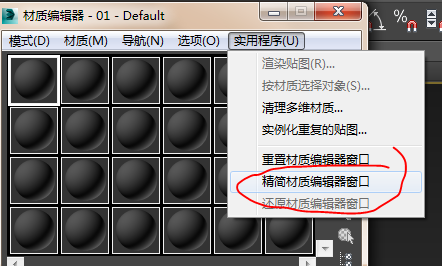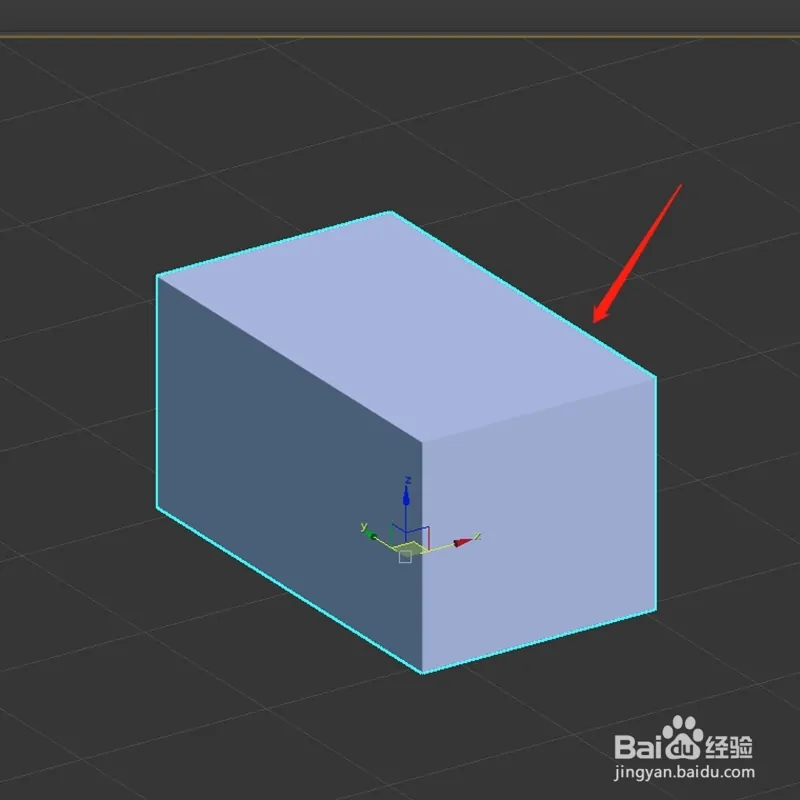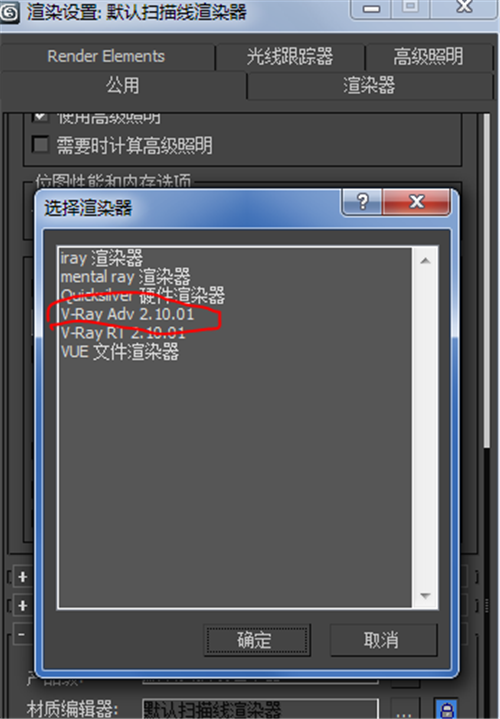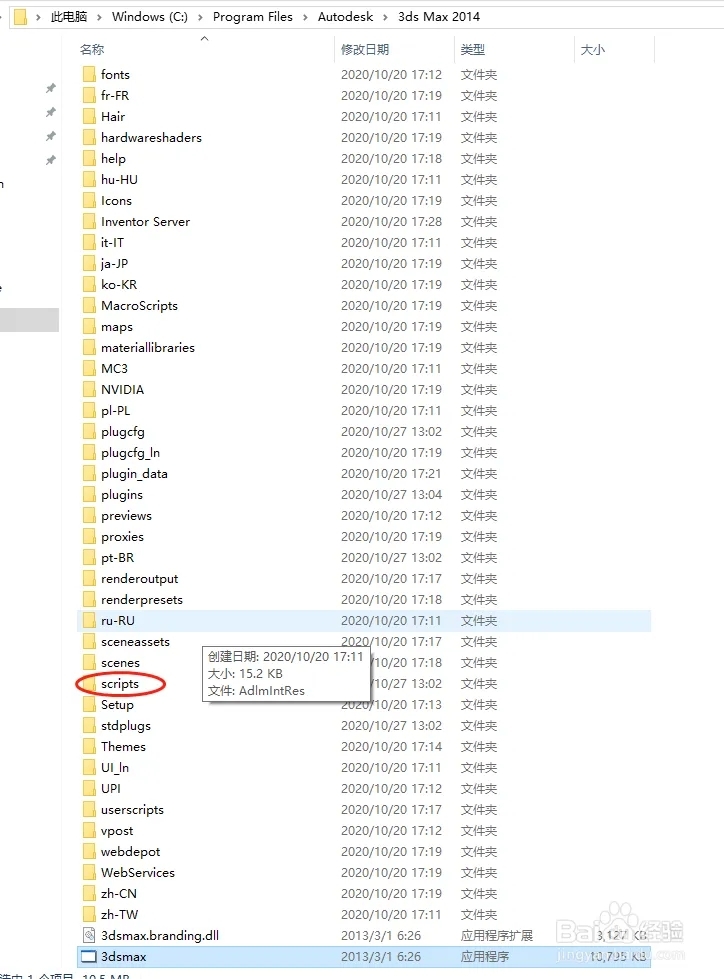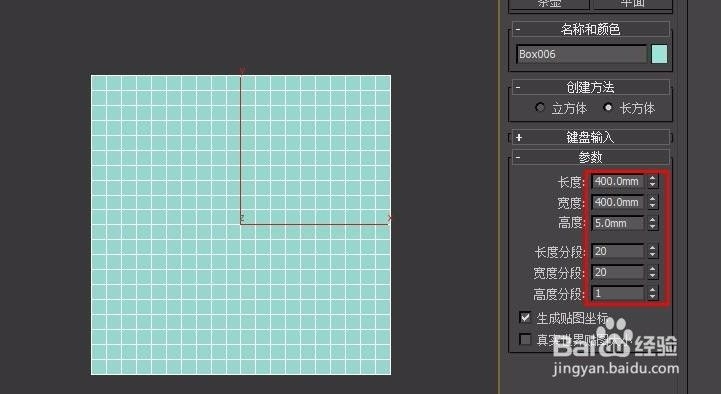CAD软件绘制虚线线型的方法与步骤(cad软件虚线怎么画)优质
CAD软件怎么绘制虚线线型?在上期。云渲染农场为您带来了CAD标准波浪线的画法。那么你知道CAD怎么画虚线吗?本期。就来和云渲染农场一起看看在CAD软件使用虚线工具画虚线的方法吧!
CAD软件怎么绘制虚线线型?
步骤一。在使用CAD软件绘制虚线之前。都需要新建图层。首先点击图层特性管理器。
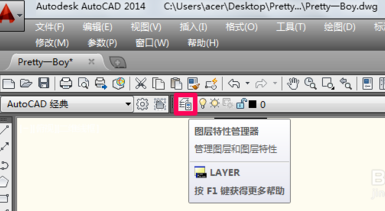
步骤二。在CAD图层管理器中。点击新建图层。为图层命名。然后点击对号将虚线图层选定为当前图层。这样我们就可以在这个CAD图层之中绘制出虚线了。
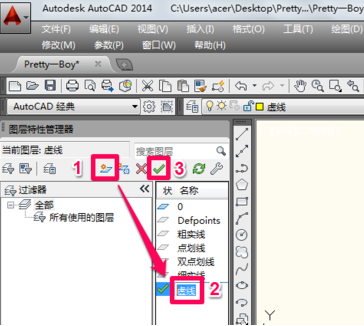
步骤三。点击虚线层的颜色。选项定义CAD虚线的颜色。
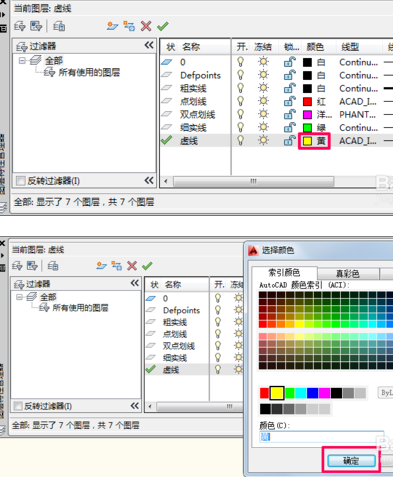
步骤四。点击虚线层的线型选项定义CAD图层的虚线线型。
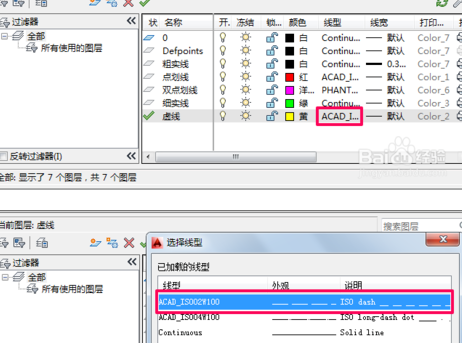
步骤五。在加载中可以选择更多的CAD线型。
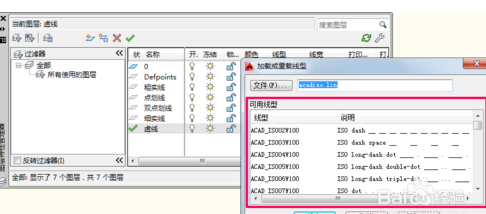
步骤六。设置好颜色和线型之后。我们就可以用工具在CAD软件中画出虚线线型了!
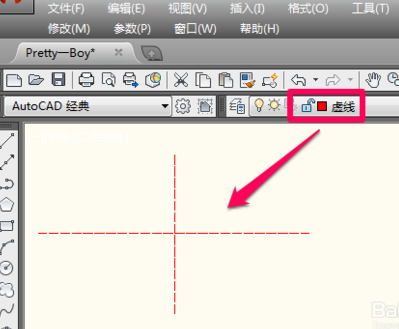
以上就是在CAD软件中绘制虚线线型的方法了。只要设置了虚线图层之后。我们就可以在CAD中画出虚线了。大家快试一试吧!
更多精选教程文章推荐
以上是由资深渲染大师 小渲 整理编辑的,如果觉得对你有帮助,可以收藏或分享给身边的人
本文标题:CAD软件绘制虚线线型的方法与步骤(cad软件虚线怎么画)
本文地址:http://www.hszkedu.com/24416.html ,转载请注明来源:云渲染教程网
友情提示:本站内容均为网友发布,并不代表本站立场,如果本站的信息无意侵犯了您的版权,请联系我们及时处理,分享目的仅供大家学习与参考,不代表云渲染农场的立场!
本文地址:http://www.hszkedu.com/24416.html ,转载请注明来源:云渲染教程网
友情提示:本站内容均为网友发布,并不代表本站立场,如果本站的信息无意侵犯了您的版权,请联系我们及时处理,分享目的仅供大家学习与参考,不代表云渲染农场的立场!